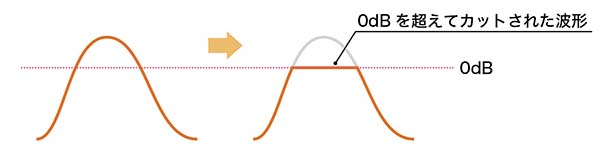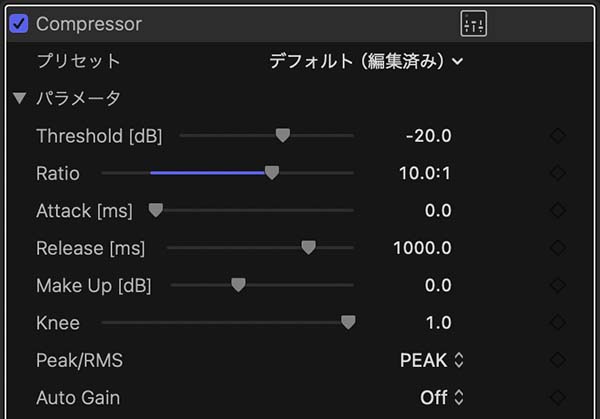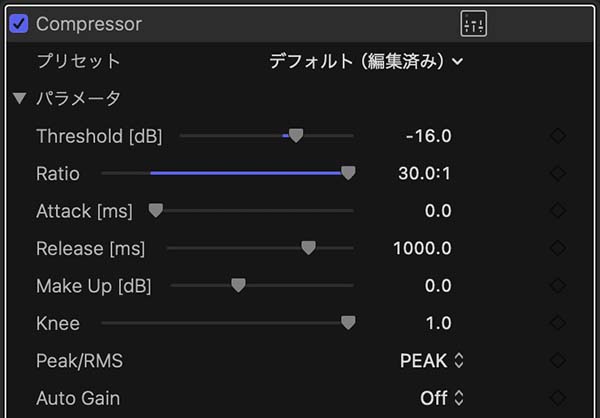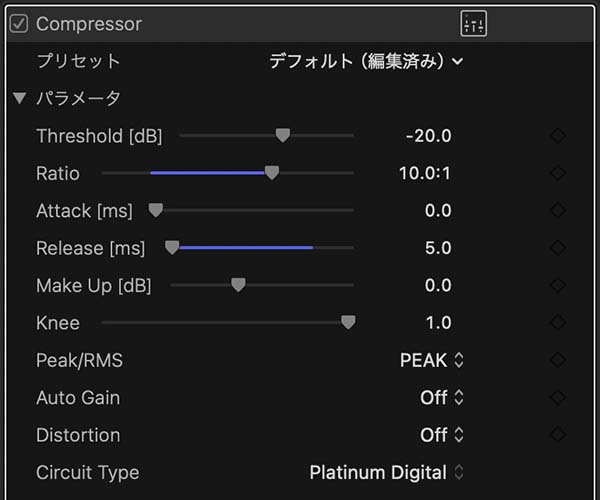FCPの音量調節 その5 〜CompressorのAttackとReleaseとknee〜 音量圧縮に伴うノイズを抑える
Final Cut Pro(ファイナルカットプロ 以下FCP)にプリインストールされたコンプレッサー(Compressor)を使用する際、「FCPの音量調節 その3 CompressorとGainを使ったボリューム調節」では、スレッショルド(Threshold)・レシオ(Ratio)・ゲイン(Gain(現在の表記はMake Up))の3つの調整で概ねの場合は対応できると記載しました。しかし、場合によってはアタック(Attack)やリリース(Release)、ニー(knee)といった項目も微調整した方が良好な結果が得られる場合があります。
今回はこの3項目、特にアタックの微調整が必要になるケースについて、それぞれのパラメータの働きとともに記載します。
INDEX
レシオを上げすぎた場合
レベルメータが0dBに達して赤ランプが点灯しなければ、音声がクリップすることはありません。しかしコンプレッサーを適用した音声で、レベルメーターは-4、5dBあたりを示しているにも関わらず、音声を聞いているとクリップしているような「プツプツ」というノイズが気になる場合があります。
本来は波の形であるべき音声波形ですが、クリップした音声の波形は0dBを超えた部分がカットされて平らになってしまいます。デジタル音声では0dB以上の音量を記録できないために、0dBを超えた音声信号は全て0dBとして表現されてしまうためです(78_fig_01)。
波形が平らな状態というのは無音の状態であり、平らな波形自体がノイズの原因になるわけではありません。ノイズになる箇所は、波形の形状が平らに変化する部分と、平らな波形から波型に戻る部分ではないかと思われます。
FCPのタイムラインの拡大表示は拡大率に限度があり、波形の細部まで観察することができません。また、波形の描画も拡大率によって微妙に形状が変化するので、それほど厳密な描画ではないようです。そのためあくまで推測ですが、コンプレッサーを適用してレシオの値を大きく設定し過ぎると波形の一部が平らに近い形になることで、クリップしたような音声になってしまうのではないでしょうか。音声を圧縮することで、本来は波形を平らにすることなく波形の凸凹を潰していくのがコンプレッサーの役目です。しかし、限度を超えて圧縮したとき、波形の一部が平らに近い形状になってしまい、曲線状の波型から平らに変化する境目で「プツプツ」といったノイズが発生するのではないかと推測できます。
コンプレッサーのアタックの値を操作することで波形が平らになってしまうのを防ぎ、「プツプツ」というノイズの発生を避けることができるのではと考えました。先ずはアタックやリリース、ニーの働きを見てみます。
アタック(Attack)
アタックはスレッショルドで設定した音量を超える入力があった場合、圧縮効果を作動させるまでの時間を設定します。設定する数値の単位はms=ミリ秒、つまり1/1000秒(0.001秒)です。初期値は0で、0から200の範囲、つまり0秒から200/1000秒(0.2秒)の間で設定することができます。
アタックとリリースの動作を音声波形の形状の変化で確認するために、78_fig_02の音声を用意しました。1kHzの「ピー」という信号音が2段階の音量で鳴っています。小さい方が-27dB、大きい方が-12dBです。-12dB区間の継続時間は24fpsのタイムラインで10フレームです。

アタック・リリース動作確認用に用意した音声クリップ
この音声クリップに78_fig_03の設定でコンプレッサーを適用します。
波形の形状変化をはっきりとさせるために、レシオを10:1と高めの圧縮比に設定しました。また、圧縮効果による波形の形状変化だけを見られるように、オートゲイン(Auto Gain)はoffにしました。それ以外はデフォルトの値で、アタックの値は0です。
この設定でコンプレッサーを適用した波形が78_fig_04です。78_fig_02と比較すると、オートゲイン設定がoffなのでコンプレッサーによる圧縮効果で-12dB区間の波形の高さが低くなっています。スレッショルドを-20dBに設定しているため、-27dBの波形の高さは変わらずに-12dBの波形にのみ圧縮効果がかかっているのがわかります。-12dBから-27dBに戻った部分で波形が次第に高くなっていきますが、これはリリースの効果です。リリースについては次項で記載します。

コンプレッサー適用後の波形
このコンプレッサーの設定をアタックのみ最大値の200に変更したのが78_fig_05です。-20dBを超える入力があると次第に圧縮効果が効き始め、200/1000秒(0.2秒)後に圧縮効果が完全になる設定です。
-12dB区間の出だし部分は元の高さのままで、次第に低くなっていきます。アタックに設定した0.2秒は、24fpsのタイムラインではおよそ5フレームです。-12dB部分の継続時間は10フレームなので、-12dB部分の中央あたりでコンプレッサーの圧縮効果が100%の状態になる設定です。78_fig_05をみると、-12dB部分の中央あたりで高さの変化が落ち着いているのがわかります。

コンプレッサーのアタックを200に設定した波形
78_fig_05だけをみるとアタックを遅らせると波形が上部に出っ張った形状になるような印象がありますが、そうではなく圧縮効果の効き目が遅れた結果としてコンプレッサー適用前の波形が現れているだけです。元の波形の形状によって、アタックを遅らせた場合の波形形状の現れ方は様々です。
また、この画像をみると凸型の波形に対してこのような効果が現れるような印象がありますが、ここでコンプレッサーを適用している波形は1kHzの音声に音量差をつけた波形です。この波形を拡大すると、78_fig_06のように細かな波形が連続していて、その波の高さが変化して音量差が表現されています。そしてここにコンプレッサーを適用したとき、この波形一つ一つに対してスレッショルドやレシオ、アタックといったパラメータが効いています。

1kHzの波形を拡大表示した状態
リリース(Release)
リリースは、コンプレッサーに入力された音がスレッショルドで設定した音量を下回ったときに、圧縮効果をどの程度のスピードで解除するかを設定します。単位はms=ミリ秒、つまり1/1000秒(0.001秒)です。初期値は1000で、5から5000の範囲、つまり5/1000秒(0.005秒)から5000/1000秒(5秒)の間で設定します。
78_fig_02の波形に
- スレッショルド:-20dB
- レシオ:10:1
- アタック:0
- オートゲイン:off
の設定でコンプレッサーを適用し、リリースの値を
- リリースを5(最小値)に設定したのが78_fig_07
- リリースを1000(デフォルトの値)に設定したのが78_fig_08
- リリースを5000(最大値)に設定したのが78_fig_09
です。-12dB部分が終わり-27dBに戻った部分では圧縮効果の余韻がまだ残っており、リリースの値を大きくすることで音量の圧縮が解除されるタイミングが遅くなっていくのがわかります。

リリース値5

リリース値1000

リリース値5000
リリース5が0.005秒、リリース1000が1秒、リリース5000が5秒です。78_fig_07を見ると、リリース5=0.005秒は24fpsのタイムラインで0.12フレームなのに対して3フレームほどで音量が戻っているので、設定値よりもゆっくりしているようです。リリース1000=1秒は、ほぼ設定値どおりの戻り方に見えます。リリース設定5秒については、掲載している画像のタイムスケールが2秒余りなので正確さはわかりませんが、ゆっくりと音量が回復していることはわかります。
リリースの効き方を試してみると、スレッショルドで設定した音量を超えた部分が終わったとき、スレッショルドで設定した値よりも小さな音量部分に一時的に圧縮効果が適用されるのがわかります。これでは、設定値以上の音量のみを正確に圧縮できていないように感じますが、実際のところは初期値の1000くらいのリリース値で自然に聞こえるようです。
ニー(knee)
ニーは、圧縮効果を作動させる際の効果のなだらかさを設定します。アタックやリリースが時間方向のなだらかさを設定するのに対して、ニーでは音量方向のなだらかさを設定します。つまり、スレッショルドを-20dBに設定したとき、-20dBぴったりで圧縮処理が作動するのか、-22dBあたりから徐々に効果が発揮されるのかといった設定をします。初期値は1で、0から1の範囲で設定します。
前項までで使った78_fig_02の波形ではニーの効果がわかりにくいので、78_fig_10の波形を用意しました。

ニーの動作確認用に用意した音声クリップ
1kHzのピーという音声が-30dBで鳴っているのをベースにし、3フレームで-6dBまで音量を上げ、その後7フレームで-30dBに戻るという波形です。ここに
- スレッショルド:-16dB
- レシオ:30:1
- アタック:0
- リリース:1000
- オートゲイン:off
の設定でコンプレッサーを適用します(78_fig_11)。
ニー値を1に設定したのが78_fig_12、0に設定したのが78_fig_13です。

ニー値1

ニー値0
圧縮効果の現れ方をみると、ニーを1に設定した78_fig_12では波形の潰れ方が曲線を描くようになだらかです。これに対してニーを0に設定した78_fig_13では、スレッショルドで設定した-16dB部分で波形の形状が折れ曲がるように変化しています。
78_fig_12、78_fig_13は両方ともアタックの値は0です。アタックの値を0に設定すると、スレッショルドの設定値を越えた箇所から波形がカクンと折れ曲がるように変化するように思いますが、実際にはニーをある程度以上の値に設定していれば78_fig_12のようになだらかに変化します。
高レシオ設定でノイズが出る場合に
冒頭で記載したような高い圧縮比(レシオ)を設定して「プツプツ」といったノイズが聞こえたときは、圧縮設定が大きいために波形を潰しすぎている可能性があります。こういったとき、アタックの値を初期値の0から1くらいに上げることでノイズが消える場合があります。
ただし、アタックの値を0から上げていくと、スレッショルドを超えた音量に対しての圧縮の開始が遅れるために、出力される音量が上がります。音量が上がるのはほんの僅かな時間だけなので、聴感上は音量が上がったように聞こえないのですが、レベルメーターの振れ具合は数dB上昇する場合もあります。そして、コンプレッサーの設定をAuto/0dBに設定しているときでも、アタックの調整によって上昇した音量に対してはAuto機能が働かないようで、レベルオーバーになる場合があり注意が必要です。
アタックやリリースの効き方とコンプレッサーのモデル
FCPに標準搭載のコンプレッサーは7タイプのモデルを切り替えることができます。モデルの切り替えは、78_fig_14の上部のボタンで行います。
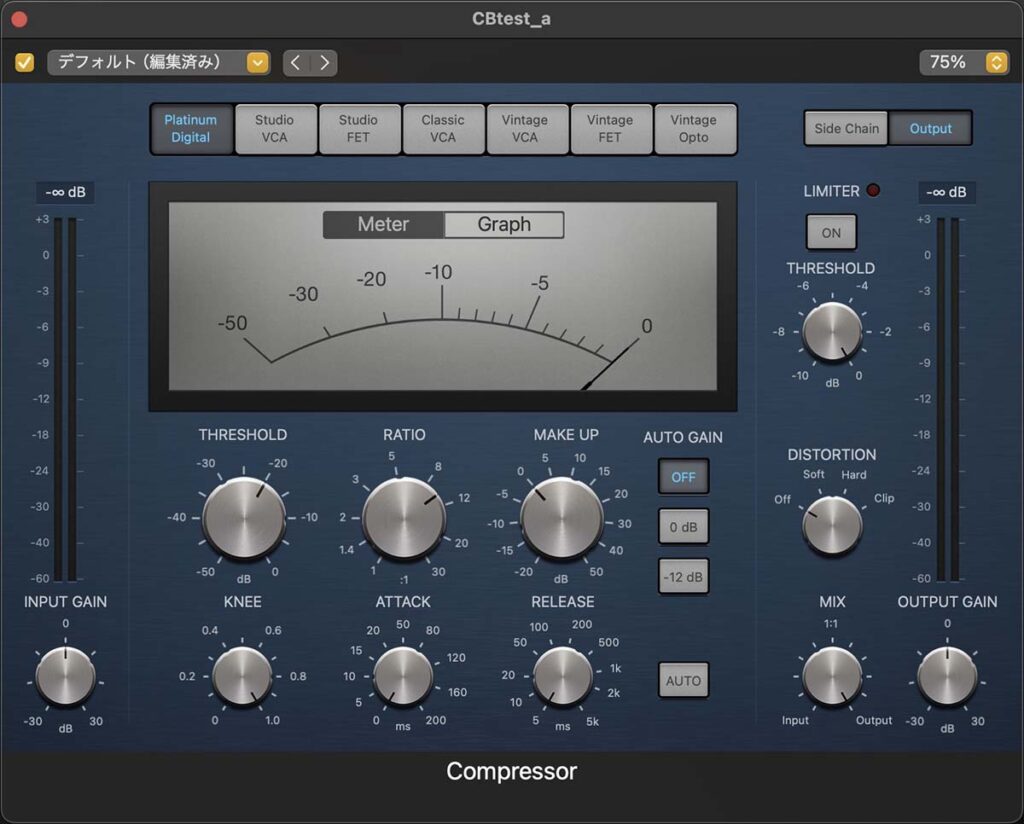
コンプレッサー操作画面
コンプレッサーのモデルをオーディオインスペクタのパラメータ画面で切り替える場合は、78_fig_15下部の「Circuit Type」項目から選択します。モデルによってアタックやリリースの設定による波形形状の変化が微妙に違ったり、ニーやアタック項目がないモデルもあり、それぞれにコンプレッサーによる効果が異なるようです。ここで試したモデルは「Platinum Digital」ですが、適用する音声素材によってモデルを切り替えて試してみるのも良いかもしれません。
まとめ
レシオ値を大きく設定して音量を大きく圧縮すると、「プツプツ」といったノイズ感のある音声になる場合があります。こういった時、アタック値を僅かに調整することで、ノイズを取り除く効果が期待できます。ただし、アタック値を0よりも大きく設定すると、オートゲイン機能で設定したdB値を越えた音量が出力され、レベルオーバーになる可能性があるので注意が必要です。